Как подключить блютуз гарнитуру к Xiaomi
Не знаете как подключить блютуз гарнитуру к Xiaomi? Делается это очень просто:
Шаг 1. Для начала нужно включить bluetooth гарнитуру (наушники), которые вы хотите синхронизировать с вашим Xiaomi.
Шаг 2. Активируем bluetooth на смартфоне. Для этого открываем шторку уведомлений свайпом от верхнего края экрана вниз и находим соответствующий значек.

Включить его можно также перейдя в Настройки > Bluetooth.
Шаг 3. Далее нужно перейти к списку доступных устройств. Для этого в шторке уведомлений нажимаем и удерживаем палец на иконке блютуз. В список можно перейти и через настройки. В нашем случае мы подключали наушники JBL — они отобразились в списке устройств для подключения. Тапаем по ним для синхронизации со смартфоном.

Шаг 4. Далее устройство может запросить у вас пароль для сопряжения. Как правило, он есть в инструкции по эксплуатации вашего устройства. Также при подключении вы можете открыть гарнитурве доступ к списку контактов и журналу вызовов (необязательно). Жмем «Принять» и готово — гарнитура подключена.

Точно таким же способом подключаются любые другие блютуз устройства: клавиатуры, джойстики и так далее.
Как отключить гарнитуру от Xiaomi
Для этого достаточно перейти в Настройки > Bluetooth и тапнуть по названию устройства. Далее жмем ОК и готово.

Еще один способ отключения — в списке устройств жмем не на название, а на иконку в виде стрелочки напротив.

В результате откроется меню, где можно отменить сопряжение или же переименовать гарнитуру, чтобы в списке устройств она отображалась под другим названием.
Как подключить беспроводные наушники к телефону Xiaomi

Для современного человека неотъемлемой частью повседневной жизни стала телефонная гарнитура. Занимаясь своими делами, можно параллельно общаться с друзьями, слушать аудиокниги, музыку и новости. Поэтому многие пользователи задумываются, как подключить беспроводные наушники к телефону Xiaomi. Сегодня мы ответим на этот вопрос.
Что лучше: проводные или беспроводные наушники
Перед покупкой гарнитуры необходимо определиться, какая конструкция гаджета вам необходима: проводная или беспроводная? Для этого подумайте, в каких условиях и как вы будете использовать наушники.
Любите заниматься спортом и ежедневно отправляетесь на пробежки? Много путешествуете? Ведете активный образ жизни? Тогда однозначно присмотритесь к Bluetooth-гарнитурам. Ваши движения не будут сковываться проводами, и вы сможете без проблем находиться вдали от телефона (в радиусе Блютуз-доступа).
Предпочитаете слушать музыку в помещении, а для телефонных разговоров используете преимущественно смартфон, а не гарнитуру? В таком случае, не стоит переплачивать, ведь можно приобрести обычные проводные наушники.
Сравнительная таблица
 |
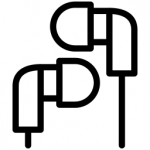 |
||
| Bluetooth-гарнитура | Проводная гарнитура | ||
| Преимущества: | Недостатки: | Преимущества: | Недостатки: |
| Мобильность. Ваши движения не скованны. Нет необходимости везде носить с собой телефон. | |||
Как правильно подключить Bluetooth-наушники к Xiaomi
Приступаем к практике. Для начала необходимо убедиться, что на смартфоне есть Блютуз. Большинство современных моделей имеет данный модуль, а вот на старых телефонах его может и не быть.
Также желательно выбирать наушники с версией Bluetooth, которая подходит вашему устройству. Ведь если в гарнитуру встроена беспроводная технология пятого поколения, а на девайсе четвертого, функционировать наушники будут на Bluetooth 4.0 (работать они будут, но вот качество звука и расстояние между устройствами заметно снизится).
Несмотря на простоту процедуры, внимательно ознакомьтесь с нашей подробной инструкцией, чтобы первая синхронизация не доставила хлопот.
Первая настройка после покупки
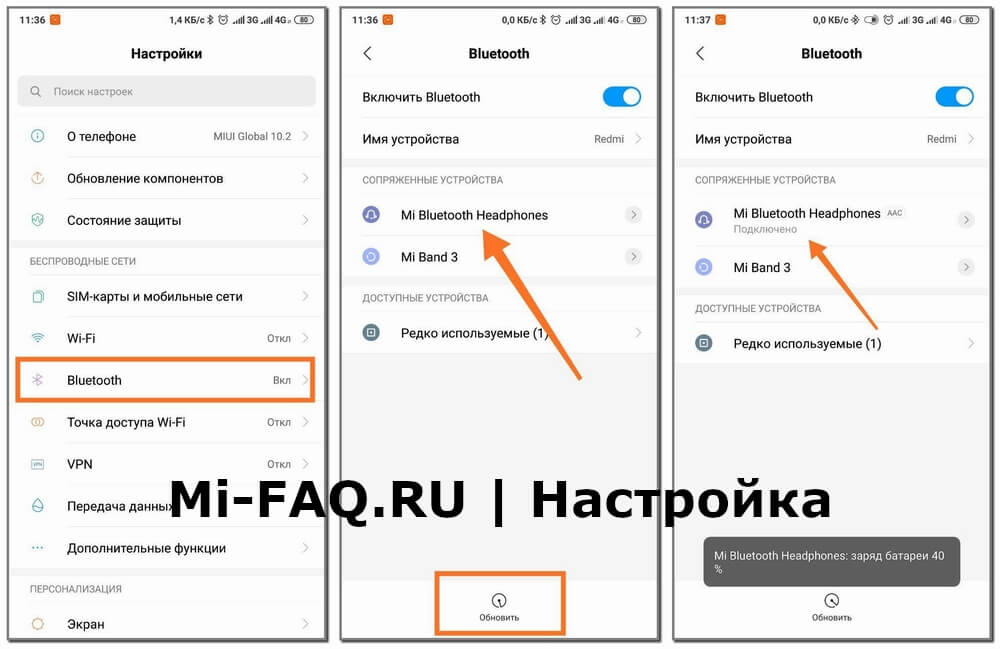
Общие правила использования
После первого подключения к смартфону Xiaomi сопряжение происходит автоматически. Аппарат сам определяет гарнитуру, и сразу же начинается воспроизведение аудиофайлов. Но Блютуз, разумеется, должен быть заранее активирован на телефоне.
Решение частых проблем
Приобрели качественную гарнитуру, четко следуете инструкциям, но с наушниками наблюдаются определенные проблемы? Не волнуйтесь, неполадки можно легко решить, ознакомившись с нашими советами и рекомендациями.
Что делать, если Xiaomi не видит наушники
Чаще всего ошибка заключается в программном обеспечении. Например, после системных обновлений это довольно распространенное явление. Тогда стоит откатиться на прошлую версию или провести сброс до заводских настроек.
Если же наблюдаются проблемы с проводным подключением, то стоит проверить и тщательно почистить разъемы. А еще обратите внимание на исправность провода и самих контактов.
В большинстве случаев, наушники не подключаются, если настройка неправильно произведена пользователем. Так что тщательно прочитайте каждый пункт руководства, прежде чем обращаться в сервисный центр.
Звук в наушниках слишком громкий или тихий
О том, как увеличить громкость в наушниках на телефонах Xiaomi, мы рассказывали в нашей отдельной статье. Там представлено огромное количество различных методов, а также присутствует видео-инструкция и ответы на ваши вопросы.
Как подключить Bluetooth устройство к смартфону Xiaomi

Меню навигации
Как подключить Bluetooth устройство к смартфону Xiaomi, основные способы и скрытые возможности телефона.
Рассмотрим что пишут люди в таких случаях:
Мой Хиаоми видит гарнитуру по Bluetooth, но не подключается к нему.
Случайно нажал в настройках Bluetooth отключить доступ к наушникам, и не заметил этого. Почитав на сайте я понял, в чем проблема и включил доступ. Теперь всё работает.
Лампочка на наушниках быстро моргает и тухнет, и не подключается к Сяоми.
Ксаоми не находит блютуз колонку, даже после перезагрузки, и сброса настроек.
Как подключить Bluetooth устройство к смартфону Xiaomi
Xiaomi обладает наибольшей экосистемой среди других смартфонов. Фирма даёт возможность легко подключить любой вспомогательный гаджет:
Такая универсальная функция упрощает жизнь, сокращает потери времени на подключение. Однако, бывает так, что из-за постоянных инноваций не успеваешь сообразить: как подключить гаджет к смартфону Xiaomi.
Ответ на этот вопрос вы сможете узнать, прочитав эту статью
Способ подключения
Способ предельно простой, так как нужно будет только следовать инструкции. Ну что, перейдем к способу.
Для начала включаем смартфон. Открываем шторку с уведомлениями свайпом вниз. Слева, на втором ряду вы увидите кнопку со значком и надписью «Bluetooth«. Открываем его долгим нажатием пальца по месту значка. Открывается меню Bluetooth. После, находим свой гаджет в предложенном списке всех гаджетов поблизости. Нажимаем на подходящее устройство, после чего оно подключится к вашему Xiaomi.
Как часто сбиваются настройки
Также осведомляем вас, что перед всей процедурой нужно проверить и включить режим видимости устройства. У кого-то он стоит по умолчанию, у кого то данный режим сбивается. Не забудьте проверить. Услуга ремонт смартфона xiaomi note 9, с хорошим обслуживанием, оставьте заявку
Что происходит после подключения
После подключения устройства к телефону в строке состояния должен появиться значок сопряжения. А также, количество процентов заряда подключенного устройства, если в нем имеется зарядная система.
Итоги
В итоге вы научились подключать Bluetooth устройства к телефону. Количество которых с каждым днём растут у нас на глазах. В среднем, на каждого обладателя android приходится более одного гаджета. С каждым годом это число растет, и скоро достигнет более двух гаджетов на человека. Довольно большие цифры!
По теме Ремонт телефона

Xiaomi redmi 9 быстро садится батарея — Настройка автономности

Xiaomi redmi note 4 не работает Bluetooth — Что можно сделать

Xiaomi redmi 9 не работает Bluetooth — Восстановление телефона

Как подключить Bluetooth устройство к смартфону Xiaomi

Как в Xiaomi выключить видимость телефона в Bluetooth

Как включить блютуз на фитнес браслете Xiaomi Mi Band 3

Как включить Bluetooth на Mi band 3 — способы которые помогут
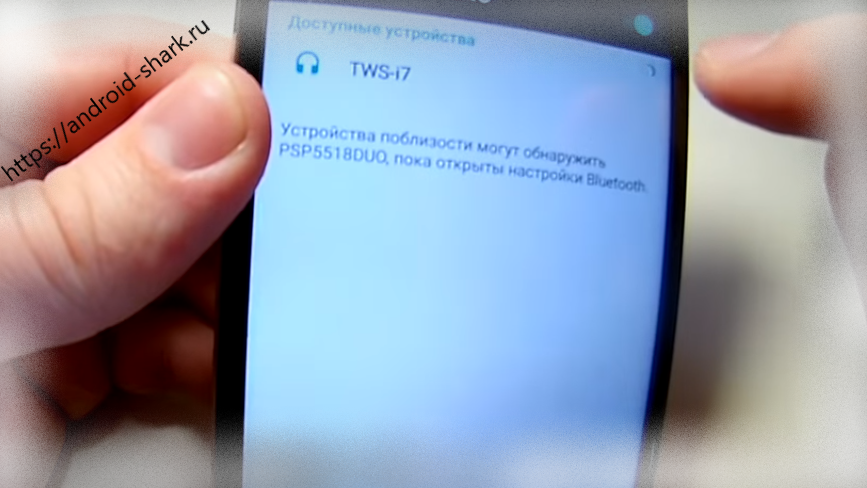
Xiaomi redmi 8A не работает bluetooth — 5 способов решения
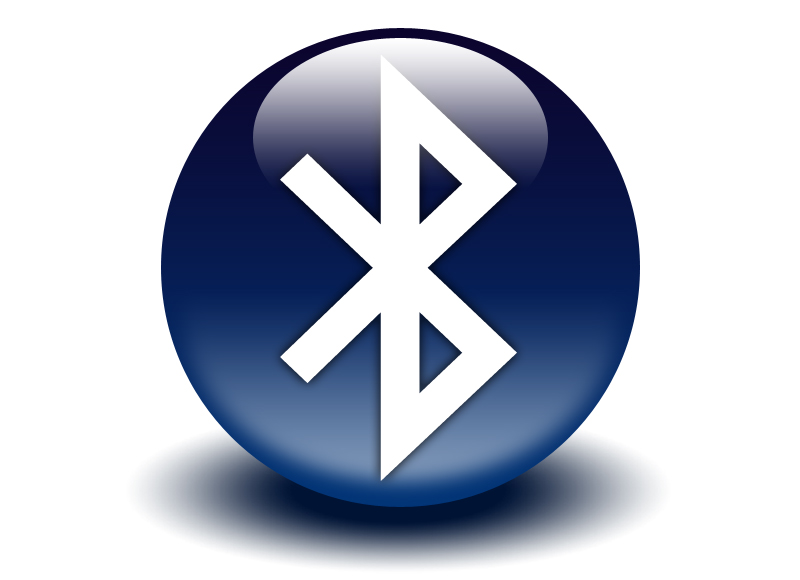
Xiaomi redmi 5 не работает bluetooth — Ремонт блютуз на Сиаоми
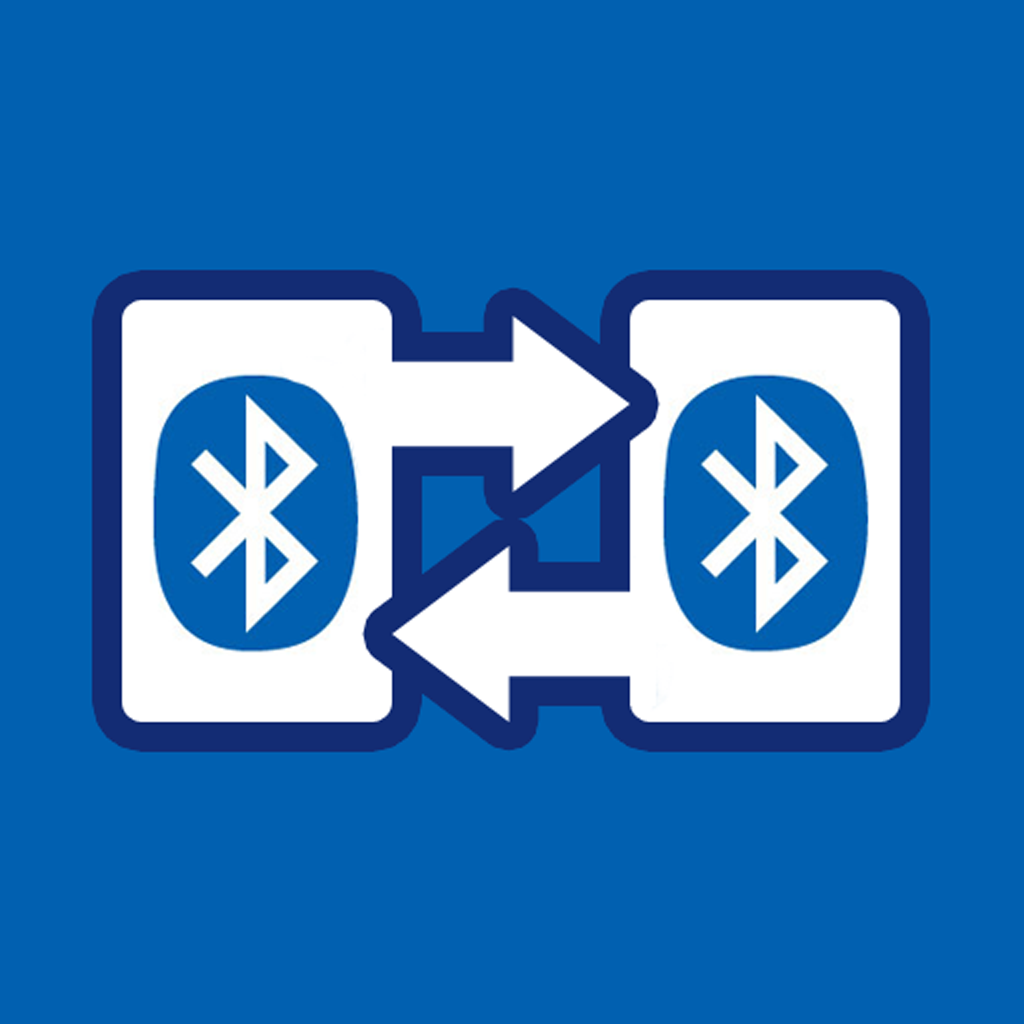
Xiaomi redmi note 5 не работает bluetooth — Ремонт блютуз на Сиаоми
РЕМОНТ ТЕЛЕФОНОВ
БЫСТРО * КАЧЕСТВЕННО НАДЁЖНО * НЕДОРОГО * ОТРЕМОНТИРУЕМ * ВАШ * ТЕЛЕФОН
Ремонт
ЗАПЧАСТИ
Ремонтируем
Гарантия
Внимание! Мы не несём ответственности, за все ваши манипуляции с телефоном, выполняемые по нашим инструкциям. Выполнять ремонт должен квалифицированный специалист. Обращайтесь в предложенный нами Сервис по ремонту.
© 2021 РЕМОНТ ТЕЛЕФОНОВ — Android-Shark.Ru
ЛЮБОЕ ИСПОЛЬЗОВАНИЕ, ЛИБО КОПИРОВАНИЕ МАТЕРИАЛОВ САЙТА БЕЗ РАЗРЕШЕНИЯ АДМИНИСТРАЦИИ НЕ ДОПУСКАЕТСЯ.
Когда качество пикселей определено, и среди них удалось обнаружить «выгоревшие», можно приступать к поиску приложений, которые исправят ситуацию:
При использовании приложений рекомендуется на время «лечения», устройства не отключать его от зарядных устройств. Во время обработки пикселей смартфон постоянно включен, поэтому зарядки может не хватить.
Микротрещины экрана, чреваты разрывом цепи питания. Если это случилось, то вам прийдется менять экран. Благо в Китае они стоят в несколько раз дешевле.
Бывает, и неисправности кроется в неправильной установке сим карты, либо флешки. Попробуйте их вынуть и проверить, что будет.
Карту с проблемами можно починить, восстановив битые кластеры, с помощью ПК.
При сотрясении, плохо выставленный штекер от дисплея может выпасть. Что повлечет за собой отключение модуля передачи изображения, либо частичное отключение.
Снимите крышку аппарата, и воткните шлейф в гнездо. Если он вставлен, то выньте его и вставьте. При этом не забудьте отключить шлейф питания, от аккумулятора.
Действия, как поступить в такой ситуации
Поможет смена графики на низкое разрешение. Требуется ограничить режим энергопотребления. Не продолжать играть при включенном зарядном устройстве телефона. Вынуть телефон из чехла, дать возможность общей вентиляции корпуса. Отключить телефон, снять аккумулятор.
Если смартфон, находился во влажном помещении, либо на него попадала влага. Особенно это касается USB входа, и затекания внутрь смартфона. Окислы могут приводить к утечке тока, а это способствует нагреву аппарата. Для устранения, вам необходимо почистить USB. Возьмите тонкую палочку и намотайте на неё ватку. Обмакните её в вайт спирит, либо спирт, и протрите контакты во входе.
Если вода попадала внутрь, то надо разбирать Мейзу. И, туже операцию проводить с контактами, которые присоединяются к плате. Но, прежде чем это делать, отключите шлейф аккумулятора во избежания замыкания.
Если у Meizu M8 не работает микрофон, для этого нужно проделать следующие действия.
Также, могут применяться программные методы. Но, они смогут помочь только при отсутствии неисправностей в самом устройстве. Этот способ один из самых простых, мы открываем на мобильнике настройки. И, выбираем команду « сбросить настройки ». Имейте в виду, что под этим понимается удаление со смартфона всех данных.
Чтобы полосы на экране Meizu M8 не беспокоили, нужно:
В первой ситуации мог быть просто нарушен контакт. Соединение отошло из-за удара, засорились контакты или на заводе дисплей не был до конца соединён.
Во втором случае рекомендуется обращаться к специалистам по гарантии или в независимую мастерскую. Третий вариант указывает на то, что вы купили телефон с устаревшей версией ПО. Которое имеет недостатки, исправленные в обновлениях.
Для осуществления данной процедуры нужно:
Появление полос во время пользования можно исключить сразу после покупки путём обновления. Это не аннулирует гарантию. В отличие от полной перепрошивки или самостоятельного ремонта в этот же период.
Банальный метод, это просто зайти на устройстве в аккаунт.
Нажать внизу на пункт « Удалить mi аккаунт ».
Если в Xiaomi пропал звук, сначала стоит проверить настройку аудиопараметров. Если стоит активный режим ( со звуком ), то продолжаем искать проблему.
Если на экране смартфона xiaomi горит значок гарнитуры, а наушники не подключены, значит, замкнуло контакты. Поэтому звук транслируется в наушники, хоть физически они и не подключены.
После чистки перезагрузите телефон.
Если во время звонка собеседник вас плохо слышит, то возможно отключена эта функция. Зайдите в настройки «звук и вибрация» и подвиньте бегунок « шумоподавление » на значение « вкл «.
Если она активирована, а треск и помехи при разговоре присутствуют, то попробуйте выключить функцию.
Встроенный мобильный помощник так же может мешать нормальной работе микрофона. Перейдите в меню « настройки «, найдите « Google «. Далее, отключите функцию « определитель голоса «.
Перезагрузите телефон xiaomi.
Сброс аккаунта можно произвести, с помощью службы поддержки Сяоми.
Как разговаривать с техподдержка Сяоми.
Зайдите на свой почтовый сервис типа mail.ru и авторизуйтесь.
Нажимаем создать сообщение. В первой строчке, пишем вот этот адрес: mishu@xiaomi.com Либо вот этот: service.us@xiaomi.com В теме можно написать ( Разблокировка ми account ). Писать необходимо по-английски. Воспользуйтесь, онлайн переводчиком.
Выбираем английский язык и любую страну;
Производим подключение к интернету при помощи Wi-Fi или сотовых данных;
Заходим в « Privacy Policy » (Политика безопасности) и выделяем любой фрагмент текста. Справа нажимаем на три точки, « Web Search » и « Google App ». Далее мы можем перейти в настройки, нажав на запись « Settings ». Ищем пункт « О телефоне (About Phone) » и кликаем на него.
После входа нажимаем на « Версия ПО (Miui version) » на которую нужны быстро нажать несколько ( около 5 ) раз, пока не появится уведомление о предоставлении « прав Developer ». Возвращаемся и переходим в «Second Space», а потом «Turn on second space».
Здесь создается второе пространство и устройство уже вполне готово к работе. Тем не менее после перезагрузки все сбросится и придется все делать заново, поэтому продолжаем. Заходим в настройки, потом «About Phone», «Additional Settings» и «Меню разработчика (Developer)». Передвигаем переключать USB Debugging на позицию включения.
Удаляем « Найти мой телефон (Find my phone) ».
Нюансы после такой отвязки.
После этого гаджет готов к полноценной эксплуатации: можно выходить в интернет, пользоваться различными программами и т. д.
Тем не менее, стоит обратить, что нельзя будет пользоваться сервисами Сяоми. Что объясняется отсутствием самой учетной записи. На учётную запись Xiaomi, много жалоб от пользователей, из-за некачественно выполненого по, и вполне логично, что её удаляют.
[Новости] Новая функция подключения устройства Bluetooth в MIUI 12
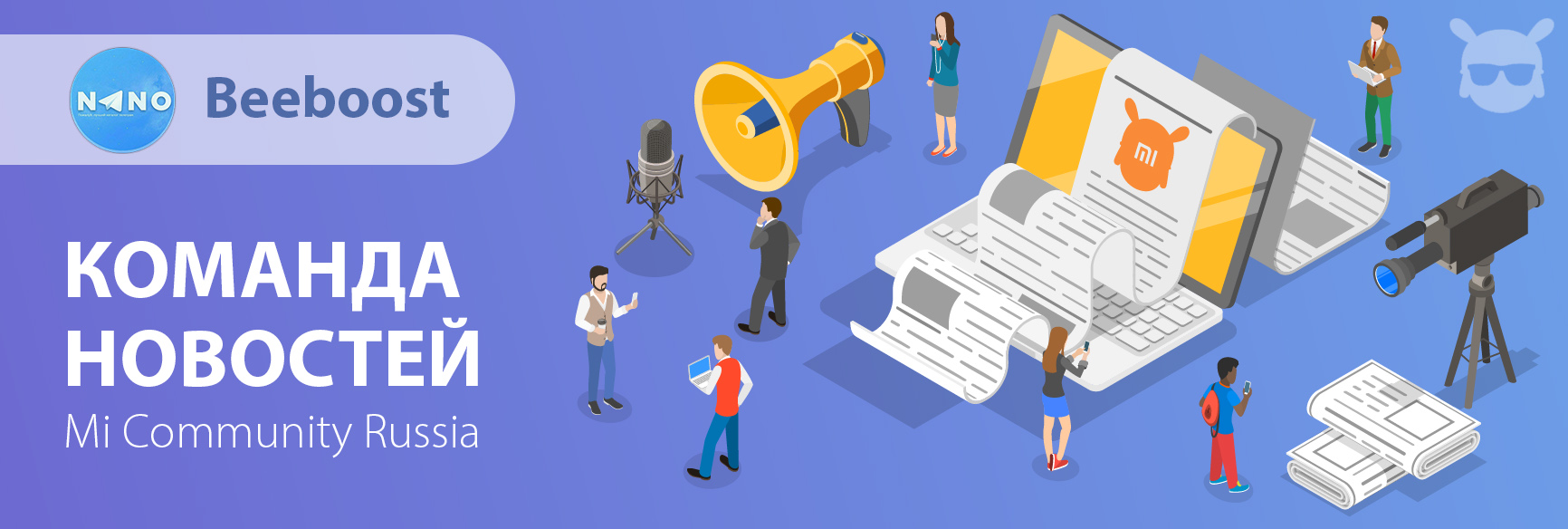 |
Всякий раз, когда нужно воспроизвести какую-либо музыку с телефона на Bluetooth устройстве, происходит подключение телефона к динамику Bluetooth и если вдруг нужно конфиденциально позвонить или ответить на звонок, приходится отключать динамик, а затем после разговора снова подключаться.

avatar.png (201.32 KB, Downloads: 10)
2020-10-22 14:04:14 Upload
В недавнем обновлении MIUI12 интегрирована довольно удобная возможность под названием Функция подключения устройства Bluetooth. Она позволяет переключать звук между динамиком и телефоном, не отключая динамик и не разрывая Bluetooth соединение.
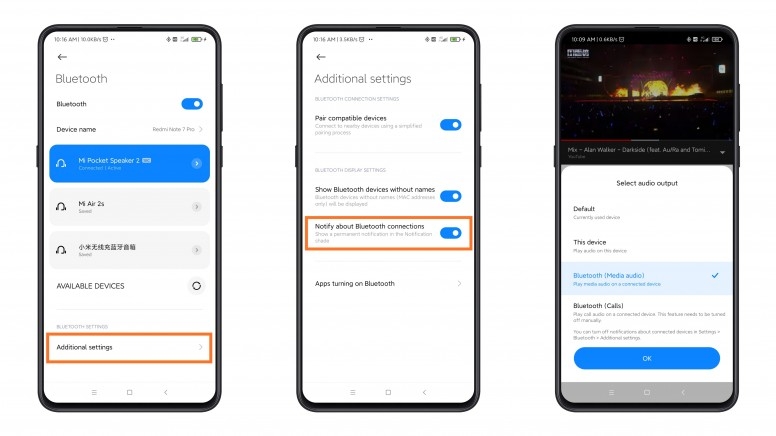
avatar.png (92.63 KB, Downloads: 14)
2020-10-22 14:04:45 Upload
Так что можно спокойно поговорить просто нажав на переключатель или установив правило выводить звук звонка только на телефон.
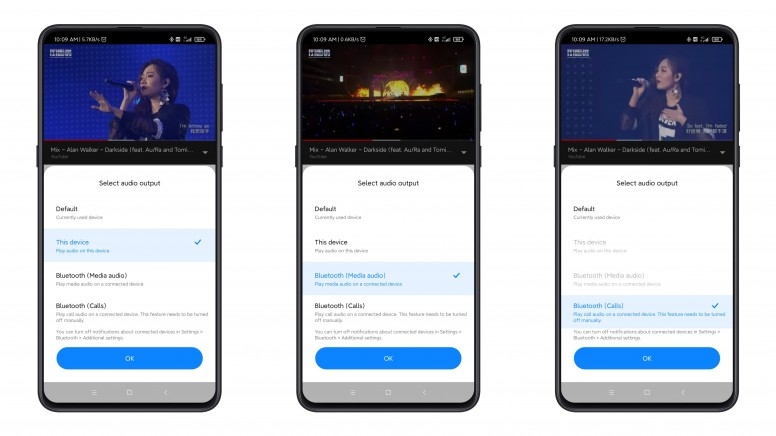
avatar.png (101.94 KB, Downloads: 12)
2020-10-22 14:04:54 Upload
В настоящее время эта функция доступна только в MIUI China ROM, если она запланирована для MIUI Global Rom, то она будет доступна в ближайшее время!
c.mi.com











| статья ни о чем. миюи11. слушаю музыку на колонке. во время входящего звонка не надо ничего отключать. просто надо выбрать на экране звонка куда будет выводится звук. после разговора колонка продолжает играть. вот так вот |




Mi Comm APP
Получайте новости о Mi продукции и MIUI
Рекомендации
* Рекомендуется загружать изображения для обложки с разрешением 720*312
Изменения необратимы после отправки
Cookies Preference Center
We use cookies on this website. To learn in detail about how we use cookies, please read our full Cookies Notice. To reject all non-essential cookies simply click «Save and Close» below. To accept or reject cookies by category please simply click on the tabs to the left. You can revisit and change your settings at any time. read more
These cookies are necessary for the website to function and cannot be switched off in our systems. They are usually only set in response to actions made by you which amount to a request for services such as setting your privacy preferences, logging in or filling in formsYou can set your browser to block or alert you about these cookies, but some parts of thesite will not then work. These cookies do not store any personally identifiable information.
These cookies are necessary for the website to function and cannot be switched off in our systems. They are usually only set in response to actions made by you which amount to a request for services such as setting your privacy preferences, logging in or filling in formsYou can set your browser to block or alert you about these cookies, but some parts of thesite will not then work. These cookies do not store any personally identifiable information.
These cookies are necessary for the website to function and cannot be switched off in our systems. They are usually only set in response to actions made by you which amount to a request for services such as setting your privacy preferences, logging in or filling in formsYou can set your browser to block or alert you about these cookies, but some parts of thesite will not then work. These cookies do not store any personally identifiable information.